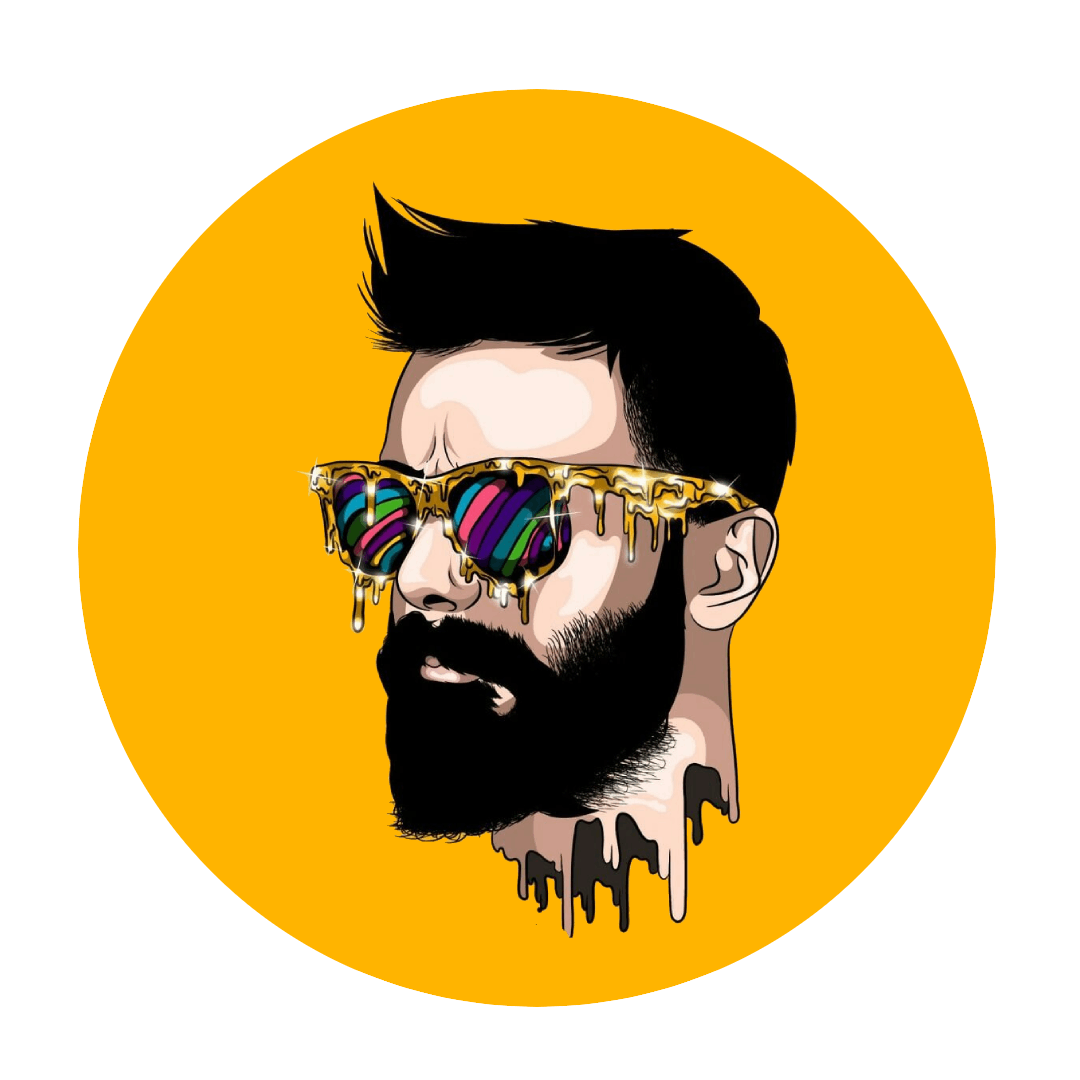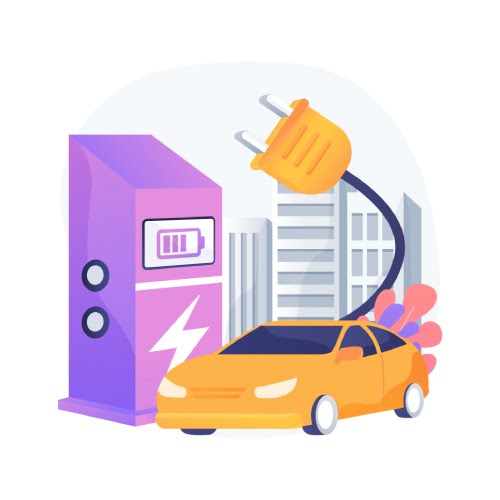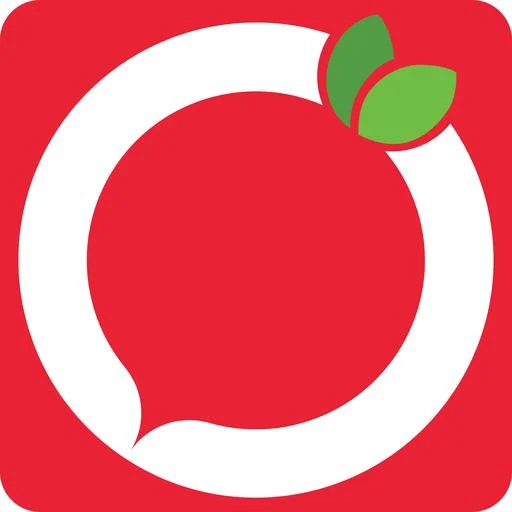تمام افرادی که سایت وردپرسی دارند قطعا با افزونههای وردپرس یا در واقع با Pluginهای آن سرو کار دارند. اما گاهی اوقات لازم است تا افزونه یا افزونههای را غیر فعال کنید. اما چه زمانهای لازم هست که آنها را غیر فعال کنید؟ گاهی اوقات سایت شما دچار خطاهای خاصی میشود که برای برطرف کردن خطاهای وردپرس لازم است این کار را انجام دهید تا افزونهای که باعث این مشکل میشود را رفع کنید. در موارد دیگری سایت شما با کاهش سرعت شدید مواجه میشود که بر روی سئو سایت شما تاثیر منفی میگذارد و مجبور به غیر فعال کردن افزونههای وردپرس میشوید. در ادامه سه روش قطعی را برای غیر فعال کردن یک افزونه در وردپرس به شما آموزش خواهیم داد.
1- غیر فعال کردن افزونههای وردپرس از طریق داشبورد
اگر دسترسی به داشبورد خود داشته باشید کار شما بسیار ساده است و به سادگی میتوانید این کار را انجام دهید. از منوی سمت راست داشبورد خود به سراغ افزونهها> افزونههای نصب شده بروید. در پنجره بازشده تک به تک افزونهها غیر فعال کنید. پس از غیر فعال کردن هر افزونه سایت خود را رفرش کنید تا ببینید که مشکل برطرف شده است یا خیر. اگر سایت شما با خطایی مواجه بوده که به صورت کلی لود نمیشده و پس از غیر فعال کردن آن مشکل برطرف میشود، مشخص میشود که افزونهای که سایت شما را با اختلال دچار کرده بود، کدام است. گاهی اوقات این مشکل میتواند به دلیل به روز نبودن و یا عدم سازگاری یک افزونه با سایر افزونههای وبسایت شماست. اما اگر آن افزونه سایت شما را مختل کرده است مجبور به استفاده از یک گزینه جایگزین هستید. البته این موضوع اصلا جای نگرانی ندارد. زیرا مخزن افزونههای وردپرس گزینههای بسیاری را در اختیار شما قرار میدهد تا بتوانید از یک گزینه دیگر استفاده کنید.
اما چنانچه با غیر فعال کردن یک افزونه مشکل شما برطرف نشد، باید آنقدر این کار را به صورت تک به تک انجام دهید تا مطمئن شوید که ایراد از افزونههای شما است و یا مشکل دیگری باعث این اتفاق شده است.

2- از طریق سی-پنل یا دایرکت ادمین
برخی خطاها آنقدر جدی هستند که حتی دسترسی شما به داشبورد را هم محال میسازند. عموما این خطاها با پیام “این سایت مشکلات فنی را تجربه می کند” پدیدار میشوند و طی یک ایمیل نیز شما را از این مشکل آگاه میسازند. اگر با چنین مشکلی مواجه شدید برای غیر فعال کردن افزونههای وردپرس به پنل خود در C-Panel یا دایرکت ادمین مراجعه کنید و در آنجا به سراغ File manager بروید. در میان پوشهها به Public_html> wp-content> plugins بروید. در این قسمت تمام افزونههای نصب شده خود را مشاهده خواهید نمود. برای اینکه بتوانید افزونهها را تک به تک غیر فعال کنید لازم است تا یک تغییر کوچک در نام پوشه هر افزونه ایجاد کنید. برای مثال شما افزونه المنتور را نصب دارید و میخواهید که آنرا غیر فعال کنید. در این مرحله تنها لازم است تا نام پوشه را از elementor به elementor1 تغییر دهید. بدین ترتیب این افزونه غیر فعال میشود. پس از غیر فعال کردن هر افزونه باید سایت خود را رفرش کنید تا ببینید مشکل رفع شده است یا خیر. این روند را تا جایی ادامه دهید که بتوانید افزونه مخرب را شناسایی کنید.
نکته قابل توجه این است که پس از شناسایی افزونه مد نظر، باید نام تمام پوشههای دیگر را به حالت اول بازگردانید و پوشه افزونه مخرب را به طور کامل پاک کنید. برای حذف افزونه روی پوشه آن کلیک راست کرده و گزینه delete بزنید.